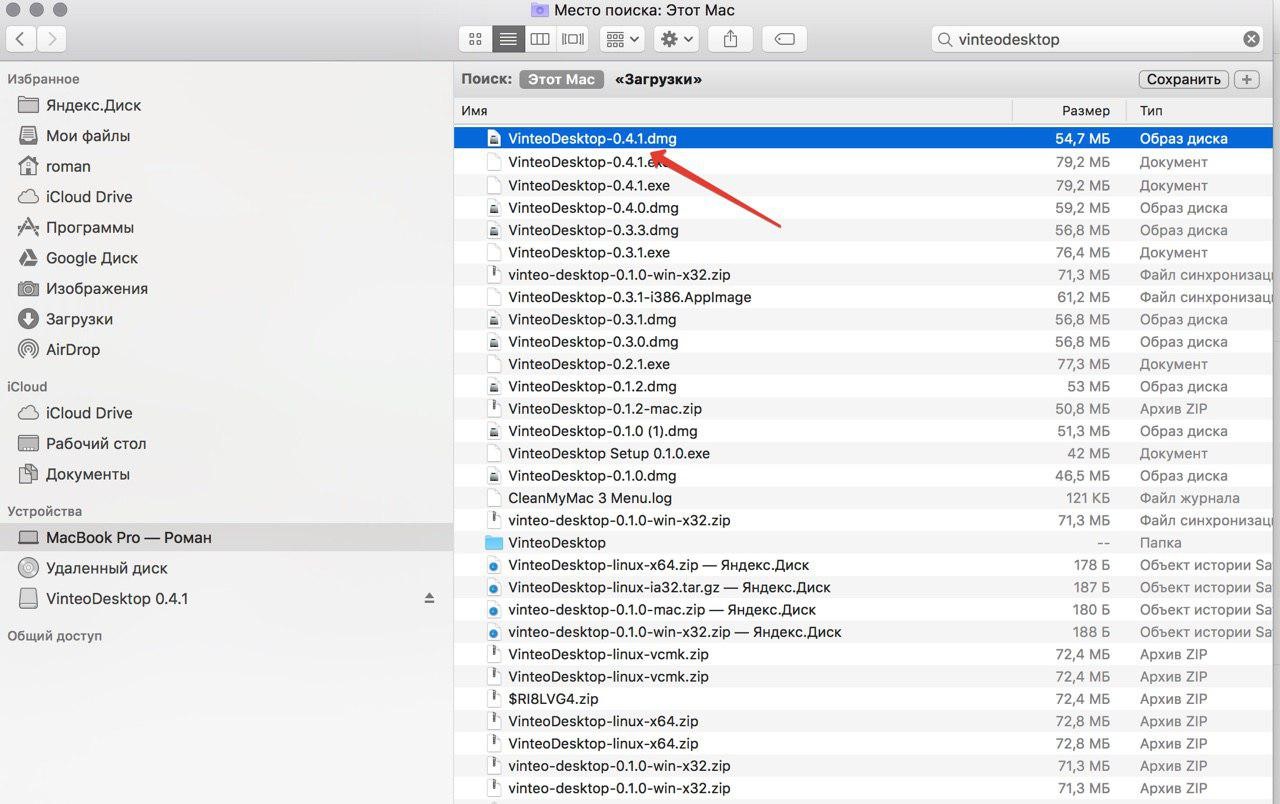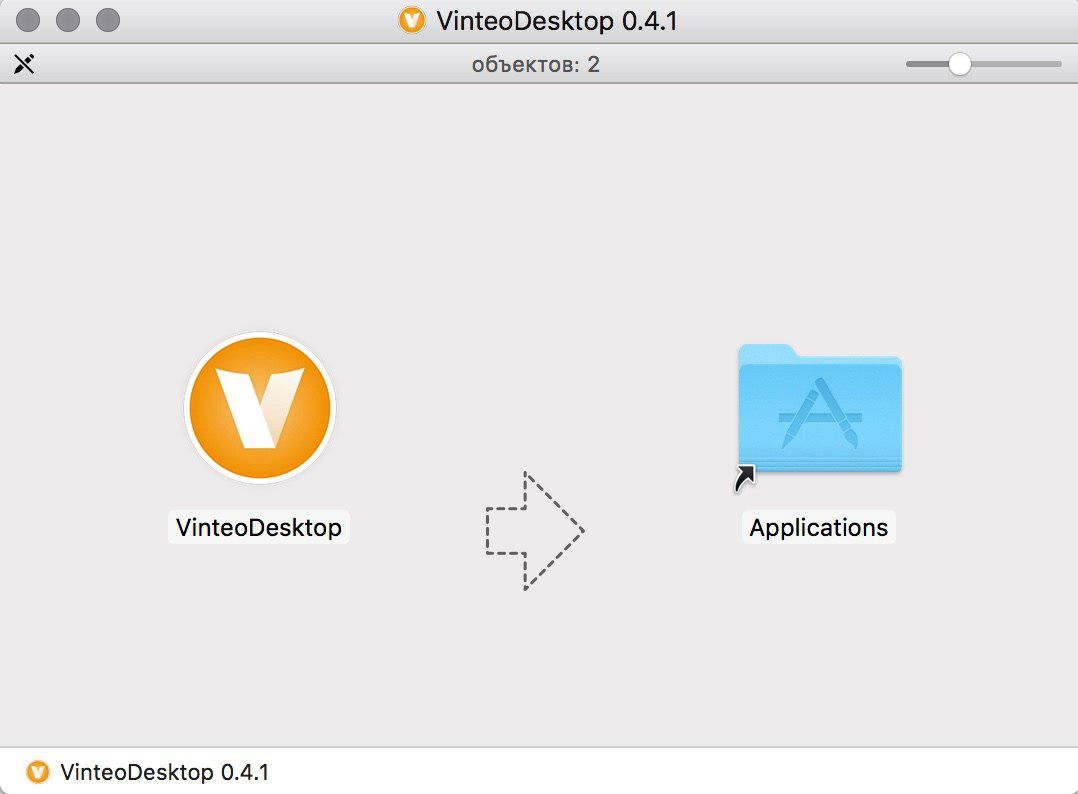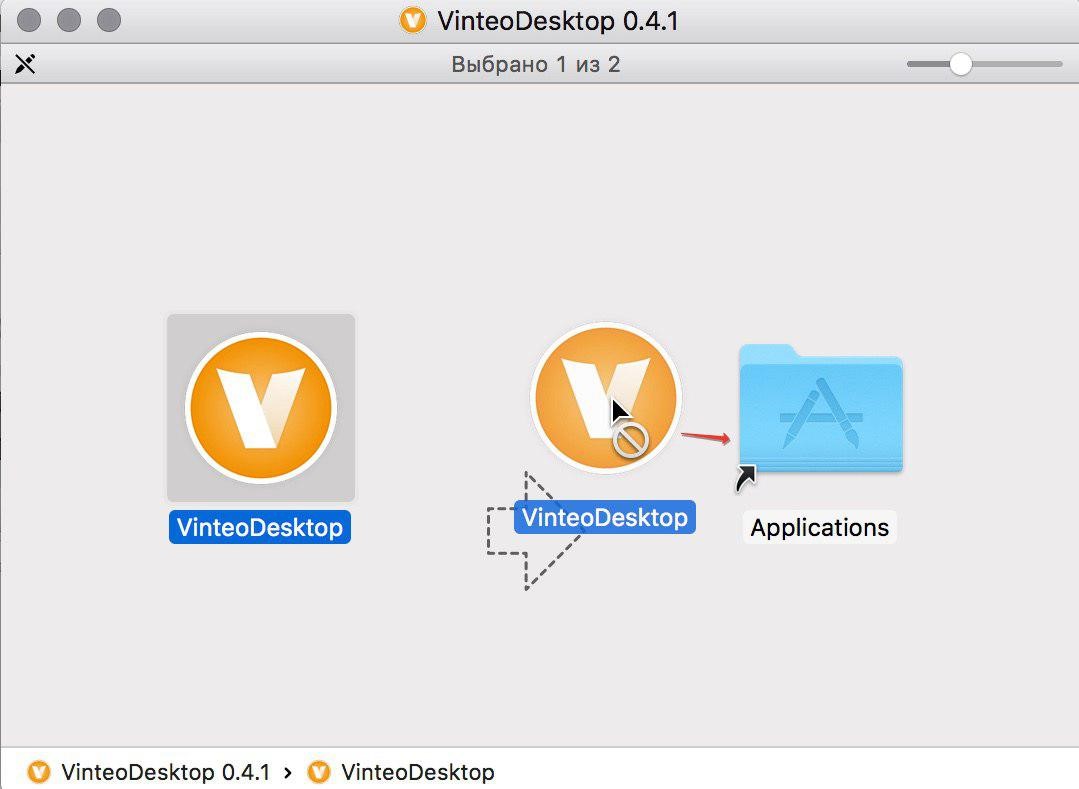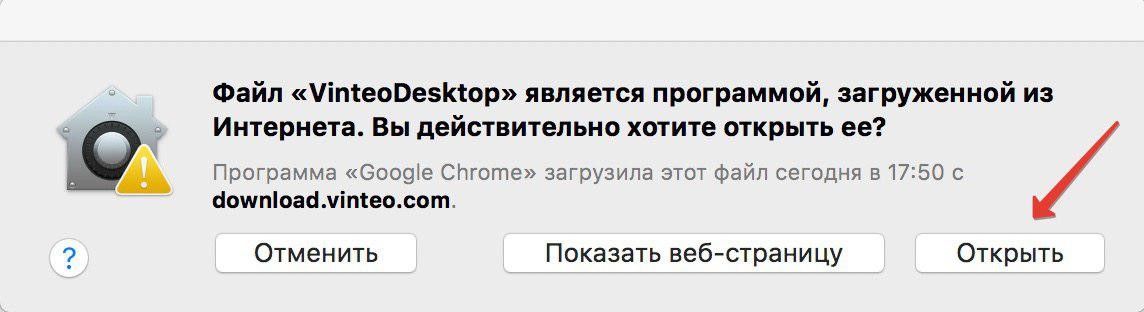Установка в среде операционной системы MacOS: различия между версиями
Материал из База знаний VINTEO
Senik (обсуждение | вклад) |
Senik (обсуждение | вклад) |
||
| (не показана 1 промежуточная версия этого же участника) | |||
| Строка 2: | Строка 2: | ||
; Шаг 1. Щелкните по скачанному файлу с расширением .dmg – левой кнопкой мыши. | ; Шаг 1. Щелкните по скачанному файлу с расширением .dmg – левой кнопкой мыши. | ||
| − | [[Файл:Desktop mac setup 1.jpg| | + | [[Файл:Desktop mac setup 1.jpg|800px|центр]] |
; Шаг 2. Откроется мастер установки | ; Шаг 2. Откроется мастер установки | ||
| + | [[Файл:Desktop mac setup 2.jpg|800px|центр]] | ||
; Шаг 3. Перетащите иконку «Vinteo DESKTOP» в папку Applications. | ; Шаг 3. Перетащите иконку «Vinteo DESKTOP» в папку Applications. | ||
| + | [[Файл:Desktop mac setup 3.jpg|800px|центр]] | ||
; Шаг 4. Запустите «Vinteo DESKTOP». Разрешите запуск программы, нажав кнопку «Открыть» | ; Шаг 4. Запустите «Vinteo DESKTOP». Разрешите запуск программы, нажав кнопку «Открыть» | ||
| + | [[Файл:Desktop mac setup 4.jpg|800px|центр]] | ||
Текущая версия на 13:01, 5 марта 2020
Содержание / VINTEO Desktop / УСТАНОВКА ПО «VINTEO DESKTOP» / Установка в среде операционной системы MacOS
- Шаг 1. Щелкните по скачанному файлу с расширением .dmg – левой кнопкой мыши.
- Шаг 2. Откроется мастер установки
- Шаг 3. Перетащите иконку «Vinteo DESKTOP» в папку Applications.
- Шаг 4. Запустите «Vinteo DESKTOP». Разрешите запуск программы, нажав кнопку «Открыть»